Oracle Database 12c Release 2 : Oracle Net リスナーの追加2015/07/05 |
|
クライアントとインスタンスがやりとりするためのネットワークサービスである Oracle Net リスナーを追加します。
|
|
| [1] | Oracle ユーザーでログインし [netca] とコマンドを入力します。 |
|
[oracle@dlp ~]$ netca
|
| [2] | リスナーの構成画面が起動します。上段の [リスナーを構成する] にチェックを入れて次へ進みます。 |
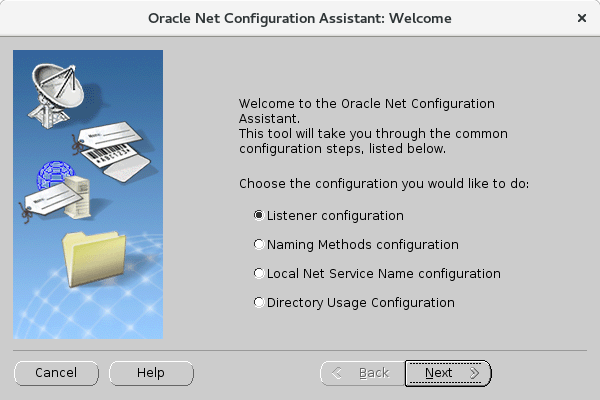
|
| [3] | そのまま次へ進みます。 |
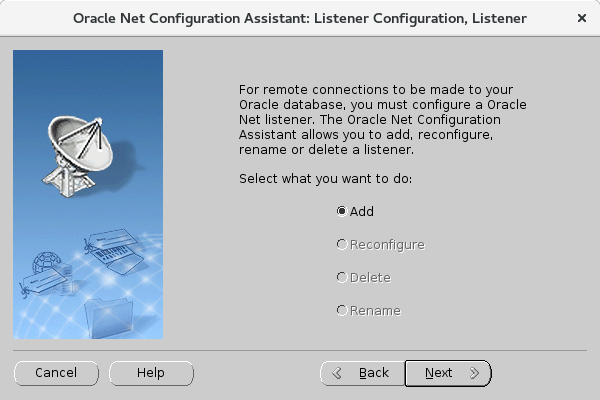
|
| [4] | リスナーの名称を設定します。任意の名称で OK です。 |
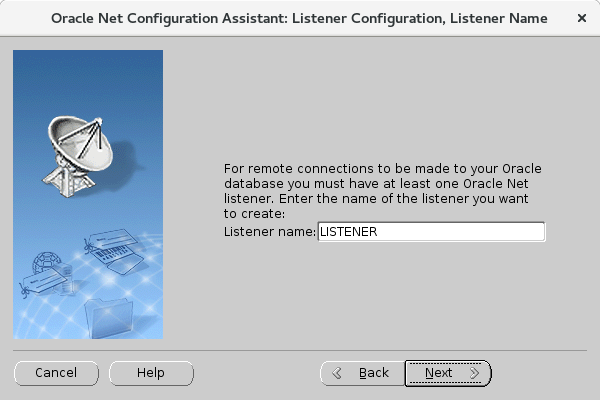
|
| [5] | プロトコルを選択します。当例ではデフォルトの TCP で次へ進めます。 |
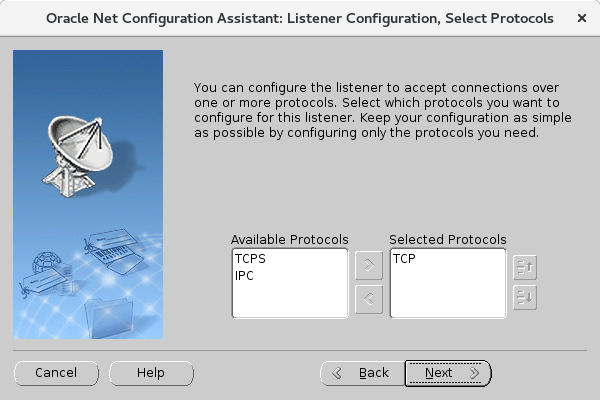
|
| [6] | ポートの設定です。当例ではデフォルトの 1521 で次へ進めます。 |
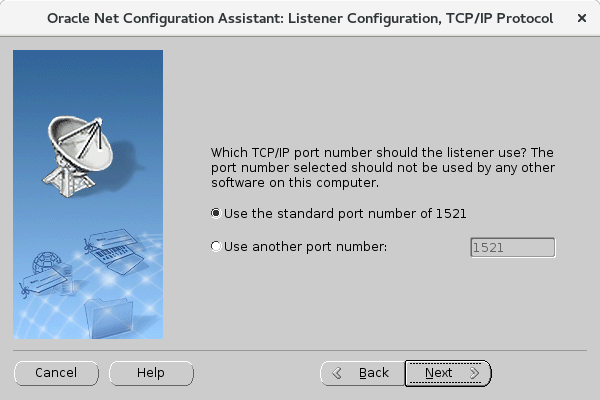
|
| [7] | リスナー設定をさらに追加をする場合は [Yes] を選択します。不要であれば [No] を選択して終了します。 |
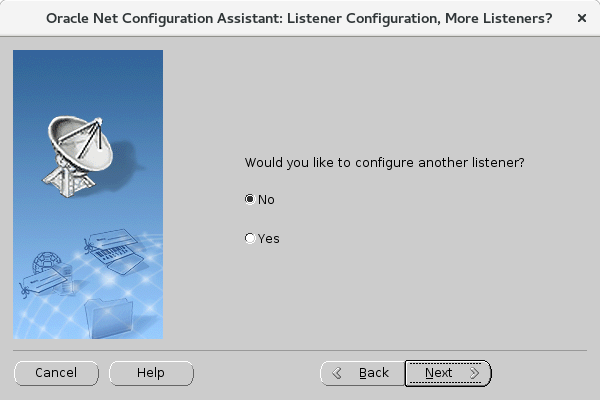
|
| [8] | 設定完了です。[Next] ボタンクリック後、[Finish] ボタンを押下で終了します。 |
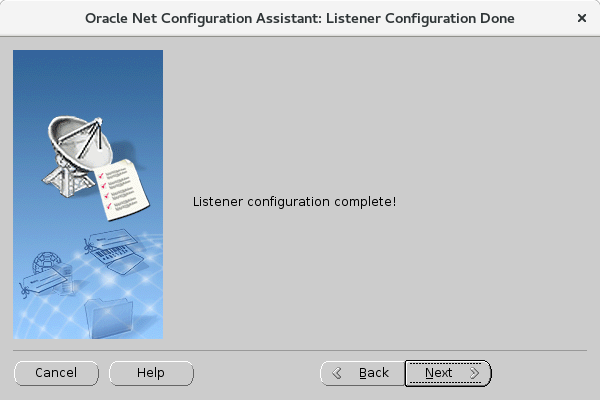
|
| [9] | 設定完了後は以下のように 設定したポート (当例では 1521) で tnslsnr がリスン状態になります。また tnsping コマンドで応答が返ってくるようになります。 |
|
[oracle@dlp ~]$ ss -napt
State Recv-Q Send-Q Local Address:Port Peer Address:Port
LISTEN 0 128 *:111 *:*
LISTEN 0 128 *:6000 *:*
LISTEN 0 5 192.168.122.1:53 *:*
LISTEN 0 128 *:22 *:*
LISTEN 0 128 127.0.0.1:631 *:*
LISTEN 0 100 127.0.0.1:25 *:*
LISTEN 0 128 :::111 :::*
LISTEN 0 128 :::6000 :::*
LISTEN 0 128 :::1521 :::* users:(("tnslsnr",pid=13444,fd=8))
LISTEN 0 5 ::ffff:127.0.0.1:33622 :::*
LISTEN 0 128 :::22 :::*
LISTEN 0 128 ::1:631 :::*
LISTEN 0 100 ::1:25 :::*
LISTEN 0 5 ::ffff:127.0.0.1:34633 :::*
[oracle@dlp ~]$ tnsping localhost
TNS Ping Utility for Linux: Version 12.2.0.1.0 - Production on 13-OCT-2017 11:13:38
Copyright (c) 1997, 2016, Oracle. All rights reserved.
Used parameter files:
Used HOSTNAME adapter to resolve the alias
Attempting to contact (DESCRIPTION=(CONNECT_DATA=(SERVICE_NAME=))
(ADDRESS=(PROTOCOL=TCP)(HOST=127.0.0.1)(PORT=1521)))
OK (10 msec)
|
| [10] | Firewalld を有効にしている場合は、設定したポートの許可が必要です。 |
|
[root@dlp ~]# firewall-cmd --add-port=1521/tcp --permanent success [root@dlp ~]# firewall-cmd --reload success |
関連コンテンツ